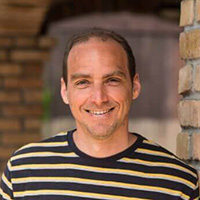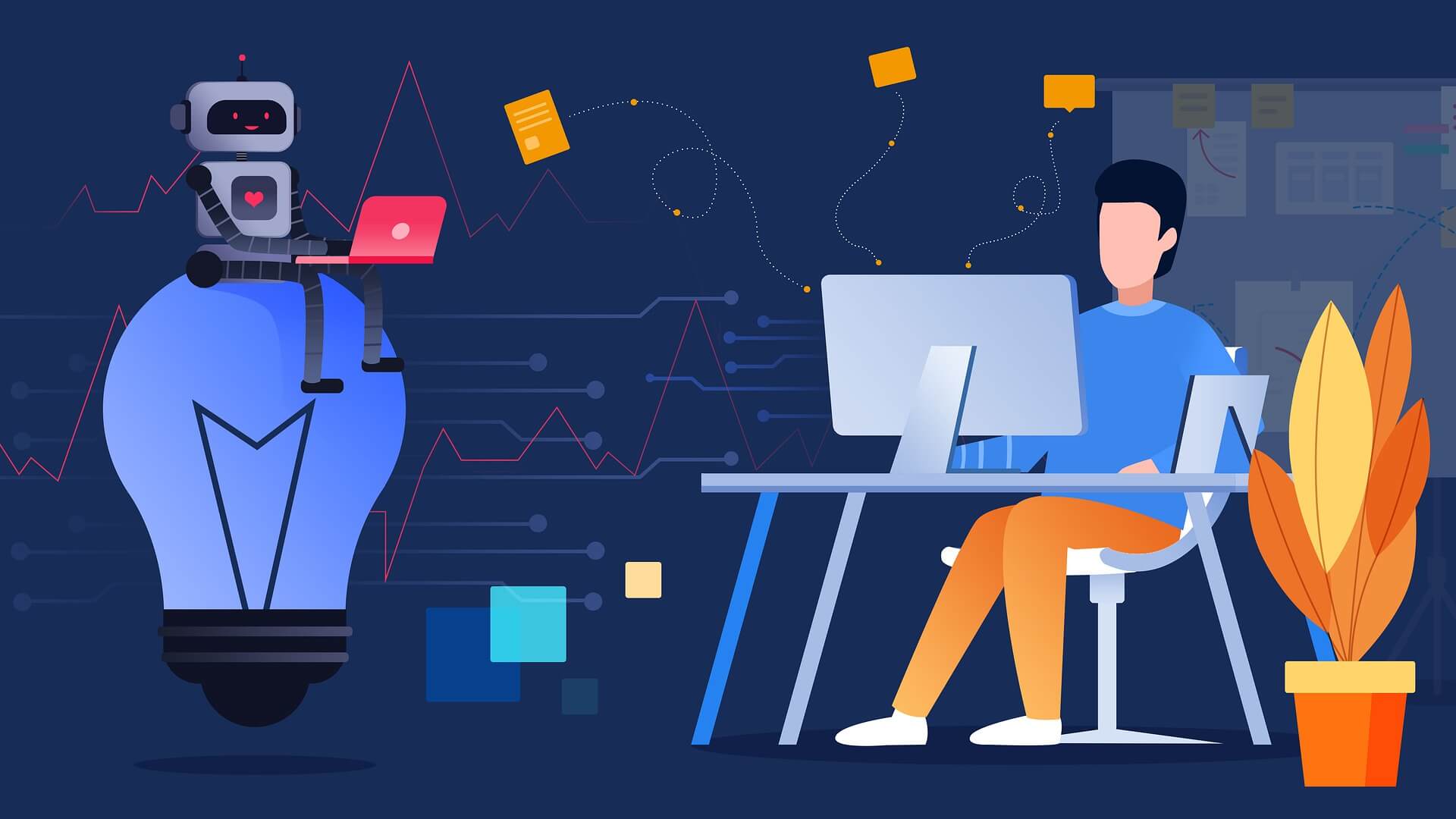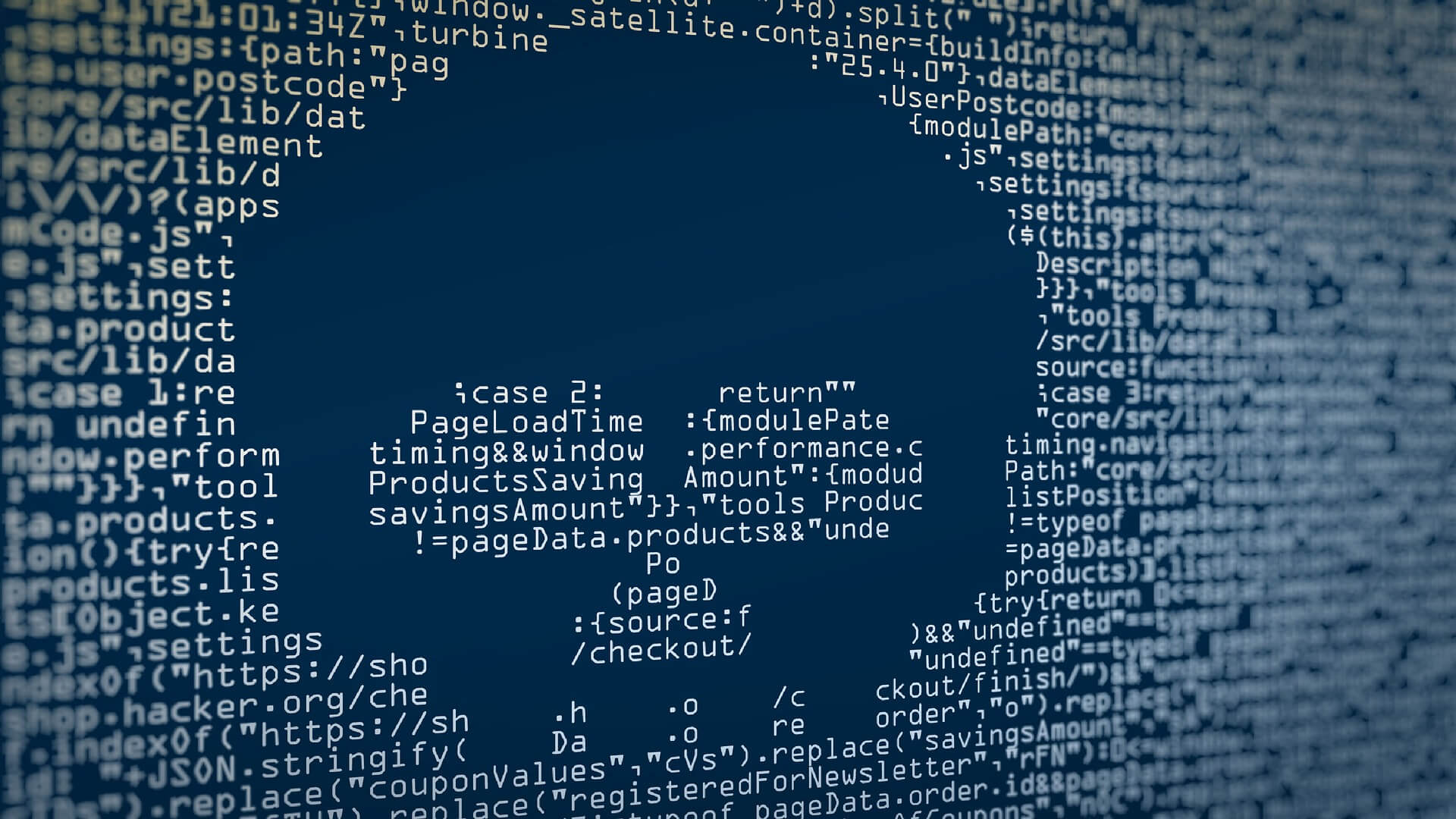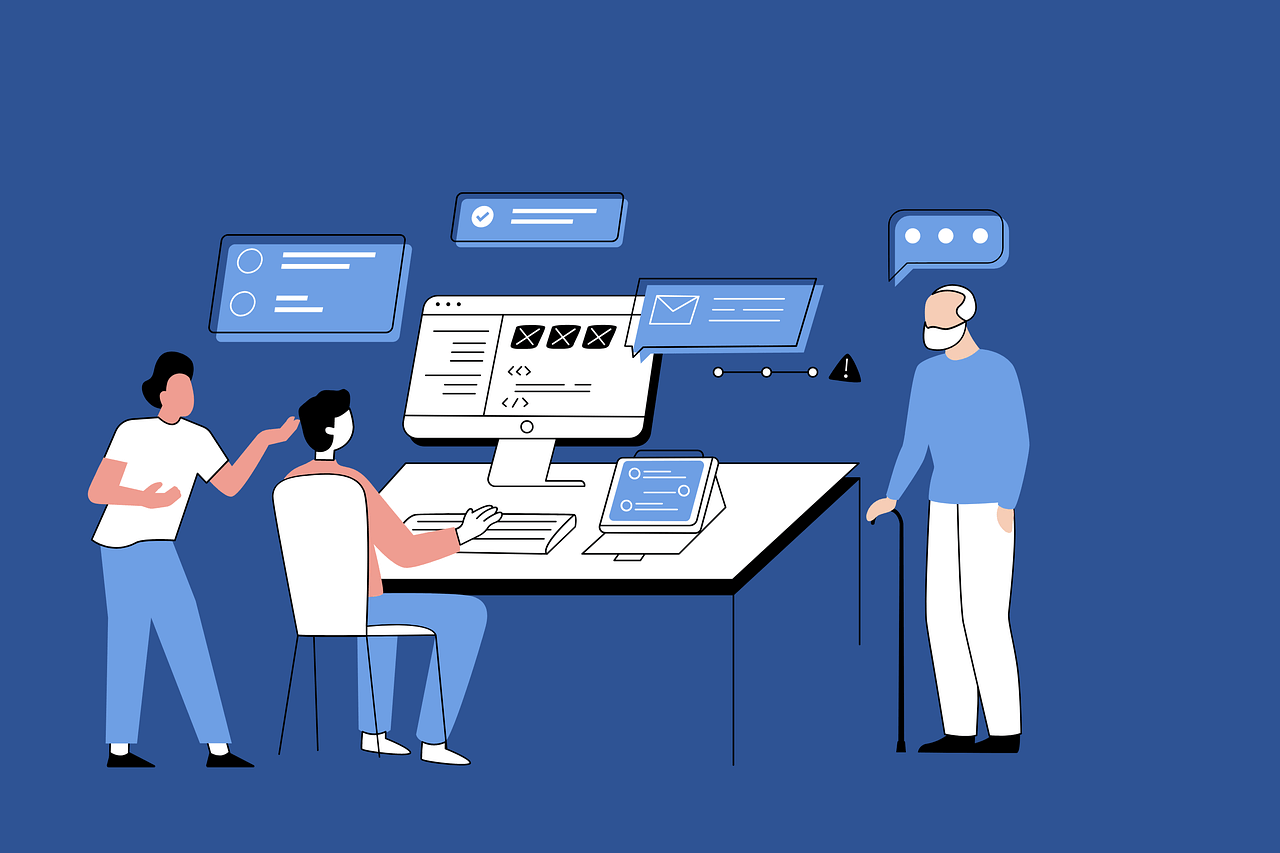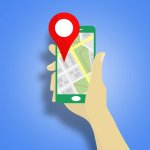Ehhez a hadművelethez azért kell alaptudás, különben veszélyes lehet, de azért nem életveszélyes. 🙂 Vázlatszerűen leírom a lényeget, és természetesen a legelső lépés a backup elkészítése mindenről.
Előre tisztázzuk a hosting (tárhely) szolgáltató céggel, hogy milyen paraméterekre van szükség, és hogy azt a feladatot képes-e ellátni az új hely. Vannak ingyenes, sokszor megbízhatatlanul kezelt tárhelyek – tisztelet a kivételnek -, melyeket bosszantó lehet kifogni, így tényleg érdeklődjünk előtte serényen.
Ráadásul a legrosszabb, mikor ingyenes honlapot építesz, ami ki tudja milyen hosting szerveren parkol. Idővel búcsút kell intened neki, mert rájössz, hogy rossz lóra tettél.
Az ügyfélszolgálat (ha van egyáltalán) pedig annyira segítőkész, mint hóhér az elítélttel…
A költözés menete
0. lépés a backup készítése (ez amúgy is alap, rendszeresen a frissítés előtt és után).
1. lépés például FileZilla, Total Commander, WinScp segítségével lementeni a weboldal tartalmát, és felmásolni az új tárhelyre.
2. lépés az adatbázis exportálása (php my admin), amihez tárhelyszolgáltatónknál belépünk, és letöltjük azt. Ez egy „gz” kiterjesztésű „sql” file. Exportálnunk kell. Itt óvatosan garázdálkodjunk, mert könnyen elszállhat a honlapunk.
3. lépés során az új tárhelyen új msql adatbázist hozunk létre (új név, jelszó, előtag, azaz prefix megadása). Minden jogosultság legyen bepipálva.
4. lépéskor ezt az új létrehozott adatbázist kikeressük (még üres lesz, mert nem másoltunk bele semmit). Ezután ide importáljuk a 2. lépésben exportált file-okat.
5. lépés: wp-config file-t Total Commander-rel megnyitjuk (például WordPress esetén), és átírjuk benne az új, általunk létrehozott táblanév, jelszót és persze az adatbázis nevét (ezt a tárhelyszolgáltató tudja megmondani pontosan), stb. Így fel tud csatlakozni a megadott adatokkal a rendszer.
Ha a weboldal URL-je is megváltozik
Akkor ezen kívül még újra belépünk a php my adminba és a táblák közül kikeressük a „options” táblát, rákattintunk és átírjuk az új URL nevére. Ezen kívül ugyanebben a táblában a „home”-nevű file-t is átírjuk az új URL nevére.
Egyéb lehetőségek migrációra
Használhatunk WordPress esetén a All-in-One WP Migration plugin-t a migrációhoz. Fontos, hogy az új tárhelyen friss WordPress fusson és ott is telepítve legyen ez a bővítmény. A helyes sorrend ez esetben:
- hosts fájlok átírása, hogy az új domain-re mutassanak,
- a bővítmény telepítése után export menüpontot válasszuk, és töltsük le az exportált fájlt,
- új weboldalon importáljuk a fájlt (felülírjuk a meglévő fájlokat),
- az átirányításról sem szabad megfeledkeznünk (állandó átirányítást érdemes keresőoptimalizálási szempontból választani, ha szeretnénk a linkerőt megtartani).
Ha a tárhelyed névszerverei vannak beállítva, akkor a cPanel felületen tudod szerkeszteni a DNS adatokat. Fontos, hogy a DNS rekordokat úgy állítsd be, hogy azok már egyből az új tárhelyre mutassanak.
A költöztetéshez használhatod a WordPress Duplicator plugint is. Hajrá!